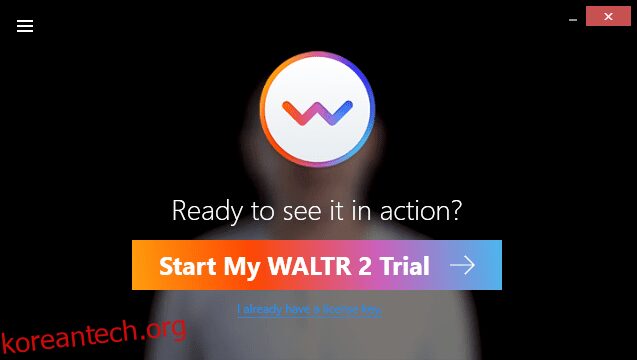오랫동안 iOS 사용자라면 데이터 전송과 같은 간단한 작업을 수행하는 것이 Android 기기에서만큼 편리하지 않다는 것을 알고 있습니다.
게다가 아이튠즈가 단종되면서 데이터 전송이 가능했기 때문에 상황은 더욱 악화됐다.
이제 IOS 장치로 데이터를 전송하는 것이 훨씬 더 어려워졌다는 의미입니까? 컴퓨터에서 IOS 장치로 데이터를 정기적으로 전송하려는 경우가 많기 때문에 이는 미친 짓입니다.
업무와 관련되거나 추억 저장과 같은 개인적인 이유일 수 있습니다. 이러한 경우 우리는 어떻게 해야 합니까? 고맙게도 여러 가지 방법이 있으며 실제로 이러한 방법은 iTunes를 통해 수행하는 것보다 훨씬 쉽습니다.
최고의 몇 가지를 살펴보겠습니다.
목차
월트 2
월트 2 iTunes와 비슷하지만 스테로이드에 있습니다. 36개 이상의 다양한 파일 유형을 지원하며, 모두 쉽게 IOS 장치로 쉽게 전송할 수 있습니다. 음악, PDF, EPUB 또는 VOB, FLV 및 AIFF와 같이 덜 널리 사용되는 형식이든 상관없이 이 도구는 이러한 형식을 처리할 수 있습니다.
컴퓨터에서 iPhone으로 MP4 파일을 전송한다고 가정해 보겠습니다. 방법은 다음과 같습니다.
1단계: 컴퓨터에 WALTR 2 소프트웨어를 다운로드하고 설치합니다.
2단계: 설치 프로세스가 완료되면 “WALTR 2 평가판 시작”이라는 화면이 표시됩니다. 그것을 클릭하고 다음 단계로 이동하십시오.
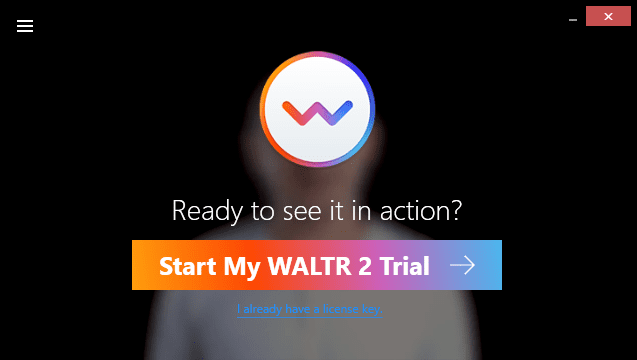
3단계: 이제 활성화 키를 받을 이메일 주소를 입력하라는 메시지가 표시됩니다.
4단계: 이메일로 활성화 키를 받으면 복사하여 소프트웨어에 붙여넣습니다. 다음과 같은 확인 메시지가 표시되어야 합니다.
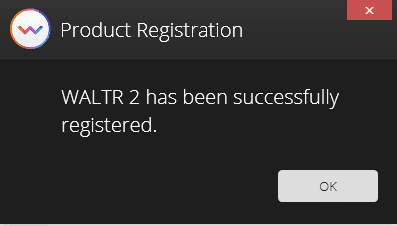
5단계: 지금 IOS 장치를 연결합니다. WALTR 2는 어떤 IOS 장치인지 자동으로 식별하고 그에 따라 작동합니다.
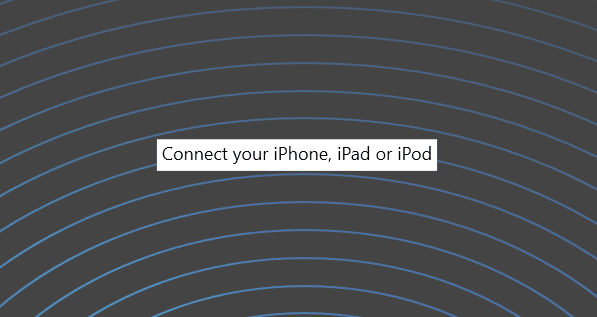
6단계: 이 단계에서는 MP4 파일을 소프트웨어로 끌어다 놓아야 합니다. 그러면 IOS 장치로 전송할 준비가 됩니다. 간단하고 쉽습니다!
무료 평가판 24시간 동안 소프트웨어가 얼마나 좋은지 맛보게 될 것이므로 만족하신다면 반드시 프리미엄으로 업그레이드해야 하는 편리한 도구입니다.
WALTR 2는 Forbes, Macworld, Wired 및 Fox6 News와 같은 일부 세계 최대 기업에서 언급되었습니다.
모바일트랜스
Whatsapp 파일과 함께 데이터를 쉽게 전송 및 복원 Wondershare MobileTrans. 5천만 명이 넘는 사람들이 사용하고 있으며 TrustPilot 점수가 4.6/5로 상당히 인상적입니다.
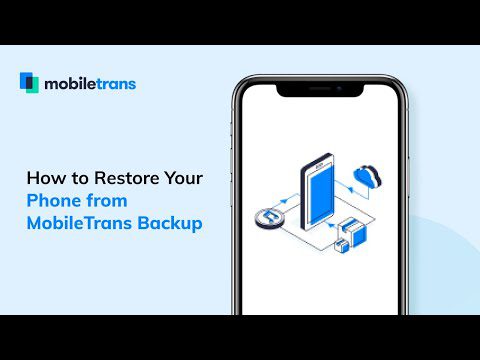
Android 기기라도 컴퓨터에서 IOS 기기나 다른 휴대전화로 데이터를 전송할 수 있습니다. 전송할 수 있는 파일 형식에는 음악, 앱, 메시지, 비디오 등이 있습니다.
이 도구는 휴대전화에서 컴퓨터로 데이터를 백업할 수 있고 원할 때마다 복원할 수 있기 때문에 교차 기능과 관련하여 매우 유용합니다.
Wondershare MobileTrans는 Windows와 macOS에서 다운로드할 수 있습니다.
애니트랜스

27가지 유형의 데이터를 완벽하게 관리하여 언제든지 백업하고 IOS 장치로 전송할 수 있습니다. 애니트랜스. 장거리 이동에 시간을 낭비하지 않도록 컴퓨터에서 장치로, 장치에서 장치로 데이터를 전송할 수 있습니다.
컴퓨터에서 iPhone으로 데이터를 전송하려면 다음 단계를 따르십시오.
1단계: 컴퓨터에 소프트웨어를 다운로드하여 설치합니다.
2단계: 설치가 완료되면 USB를 통해 장치를 컴퓨터에 연결하라는 메시지가 표시됩니다.
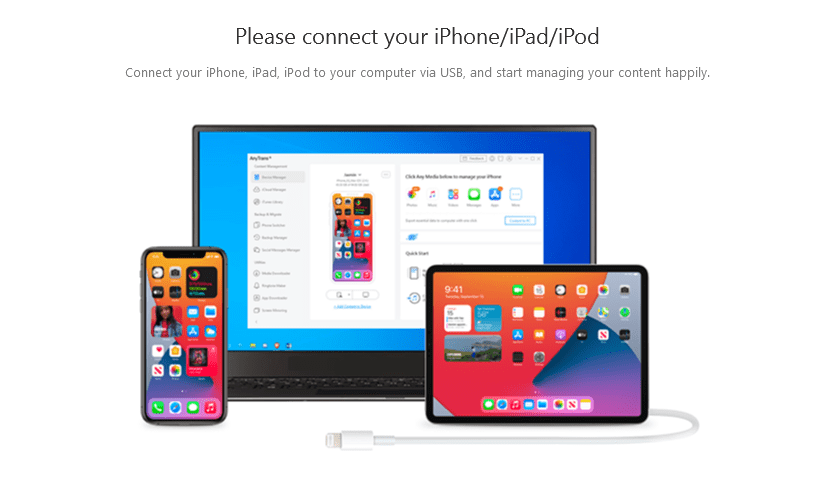
3단계: 이제 다음과 같은 화면이 표시되어야 합니다. iPhone 모형 아래에 “장치에 콘텐츠 추가”라고 표시된 곳을 클릭하십시오. 그런 다음 전송할 파일을 선택할 수 있습니다.
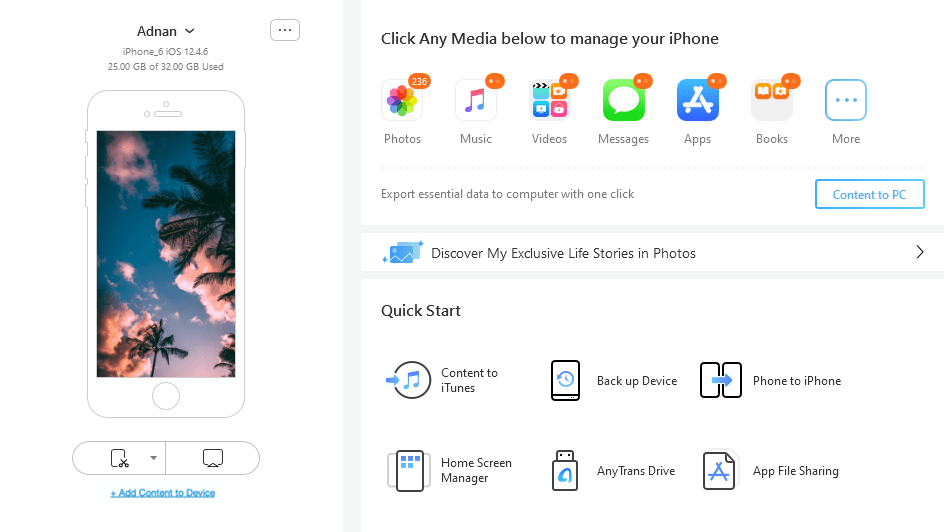
4단계: 이 단계에서는 데이터를 전송할 위치를 묻는 메시지가 표시됩니다. 적절한 폴더를 선택하고 “다음”을 누르십시오.

5단계: 전송이 완료될 때까지 약간의 시간을 줍니다. 완료되면 이 메시지가 표시됩니다. 이는 모두 완료되었음을 의미합니다!
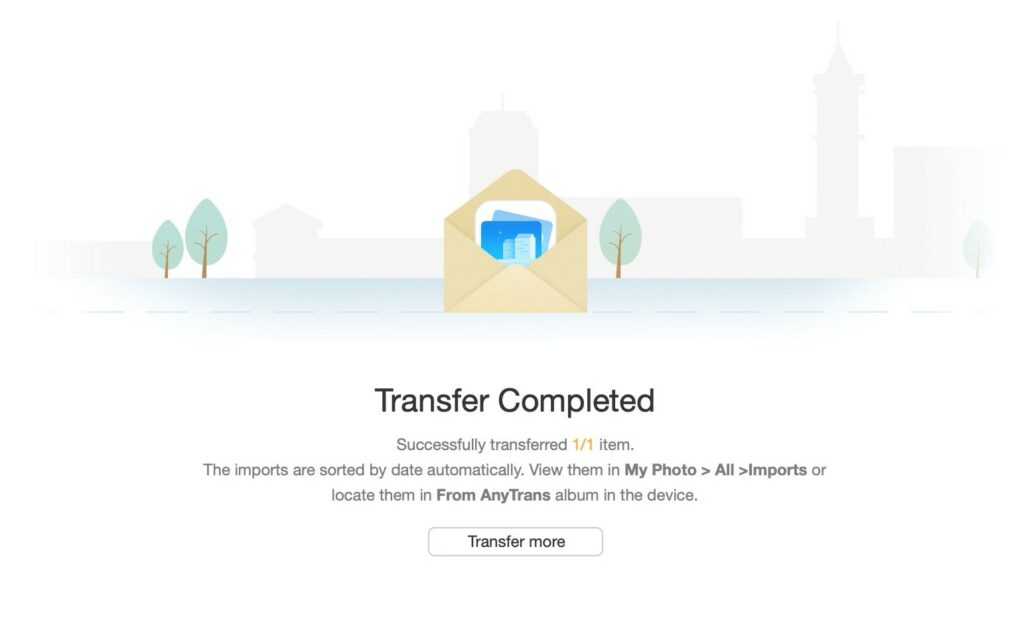
참고로 전체 데이터를 백업하거나 필요한 데이터만 선택적으로 백업하도록 선택할 수 있습니다. iPhone 데이터를 무선으로 자동 백업하는 옵션도 있습니다. 이는 매우 멋진 기능입니다.
이 도구를 사용하기 위해 기술 지식이나 과거 경험이 필요하지 않습니다. 나는 당신의 12살 된 이웃도 약간의 지도를 받으면 그것을 할 수 있다고 믿습니다. 간단하고 쉽습니다. 😉
이지어스 모비무버
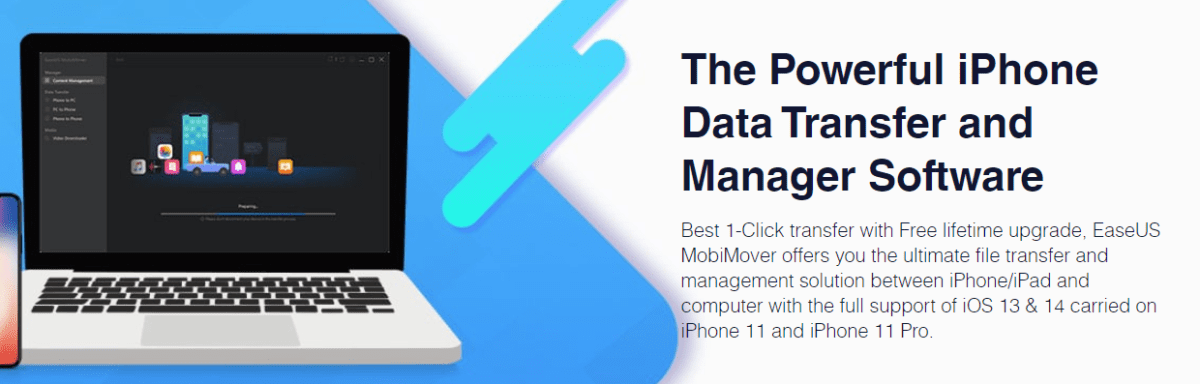
두 개의 IOS 장치와 컴퓨터 간의 데이터 전송을 지원합니다. 이즈어스 모비무버 또 다른 간단하고 직관적인 도구입니다. 몇 번의 클릭만으로 사진, 음악 및 기타 유형의 데이터를 전송할 수 있습니다.
이 프로세스는 기본적으로 이 목록의 다른 도구와 거의 동일하고 간단합니다. 장치를 연결하고 데이터를 선택한 다음 “확인”을 눌러 전송을 시작합니다. 무료 버전과 PRO 버전이 함께 제공되며 무료 버전을 사용해 본 후 확인할 수 있습니다.
데이터 전송 외에도 장치에 액세스할 수 없는 경우 장치를 잠금 해제하는 옵션도 있습니다. Face ID, Touch ID, 4자리 비밀번호, 6자리 비밀번호를 잠금 해제할 수 있습니다.
아이메이징
마지막으로 중요한 것은, 아이메이징 IOS 장치를 완벽하게 제어할 수 있으며 데이터 관리가 그 중 하나입니다.

다음을 포함하여 다양한 유형의 데이터를 전송, 백업 및 복원할 수 있습니다.
- 메시지
- 콘택트 렌즈
- 사파리 데이터
- 벨소리
- PDF 및 전자책
- 통화 기록
- 메모 및 음성 메모
이 도구는 전 세계적으로 천만 명 이상의 사용자가 신뢰하고 있으며, 많은 고객 기반 뒤에는 다양한 이유가 있지만 무시할 수 없는 이유 중 하나는 다국어를 지원한다는 사실입니다. Deutsch, Italiano 및 러시아어와 같은 11개의 다른 언어를 지원합니다.
iMazing을 무료로 시작할 수 있으며 Windows 및 macOS 모두와 호환됩니다.
결론
위의 도구는 iTunes 없이 IOS 장치로 데이터를 전송하는 가장 좋은 옵션 중 일부입니다. 당신은 그들 모두가 시장에서 그들의 가격과 나이에 관계없이 훌륭한 일을 하고 있다는 것을 확신할 수 있습니다. 🙂
다음으로 iPhone 및 iPad에서 데이터를 복구하는 최고의 도구를 확인할 수 있습니다.